04浪潮GS管理软件日常操作手册.docx
《04浪潮GS管理软件日常操作手册.docx》由会员分享,可在线阅读,更多相关《04浪潮GS管理软件日常操作手册.docx(19页珍藏版)》请在冰点文库上搜索。
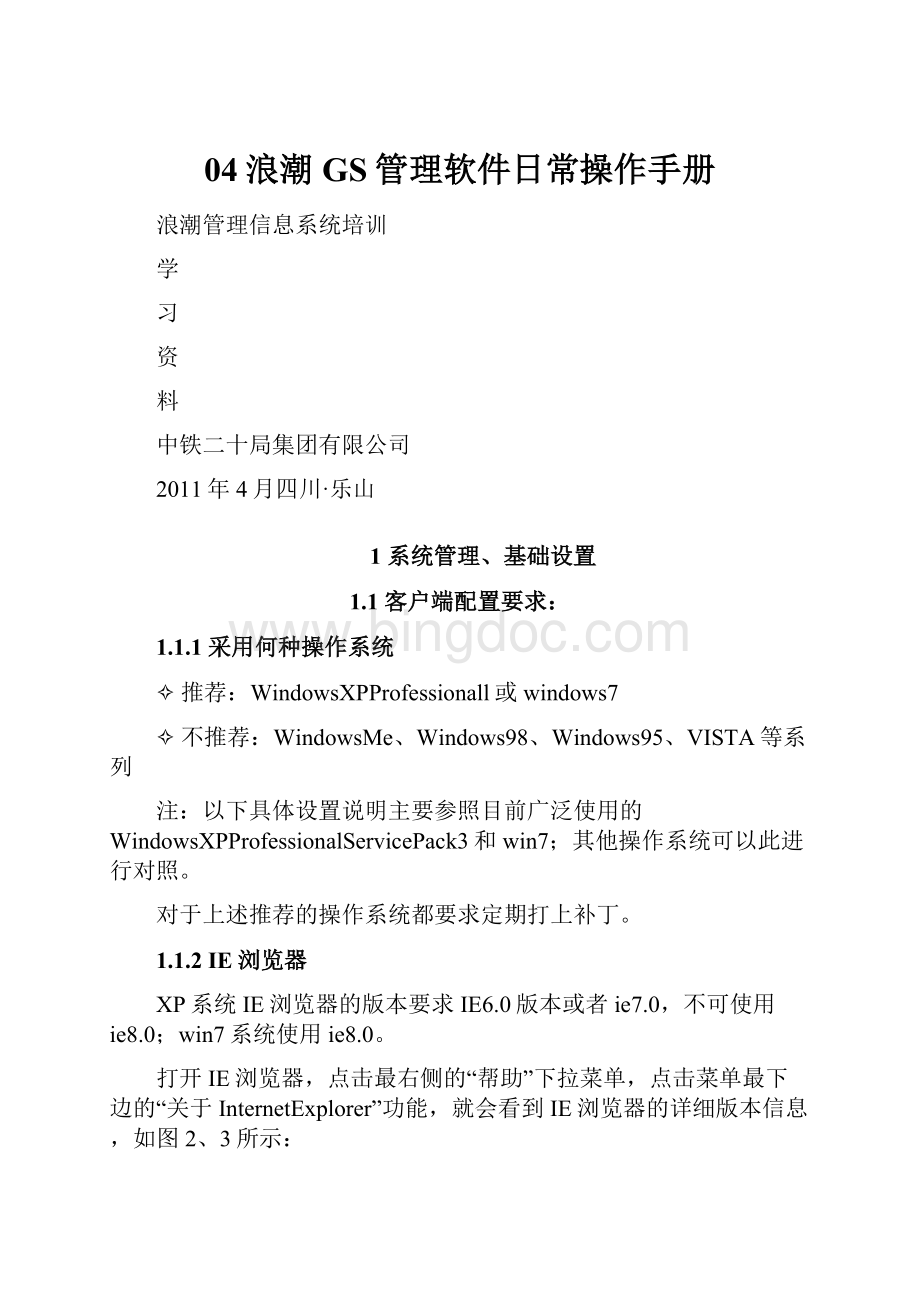
04浪潮GS管理软件日常操作手册
浪潮管理信息系统培训
学
习
资
料
中铁二十局集团有限公司
2011年4月四川·乐山
1系统管理、基础设置
1.1客户端配置要求:
1.1.1采用何种操作系统
✧推荐:
WindowsXPProfessionall或windows7
✧不推荐:
WindowsMe、Windows98、Windows95、VISTA等系列
注:
以下具体设置说明主要参照目前广泛使用的WindowsXPProfessionalServicePack3和win7;其他操作系统可以此进行对照。
对于上述推荐的操作系统都要求定期打上补丁。
1.1.2IE浏览器
XP系统IE浏览器的版本要求IE6.0版本或者ie7.0,不可使用ie8.0;win7系统使用ie8.0。
打开IE浏览器,点击最右侧的“帮助”下拉菜单,点击菜单最下边的“关于InternetExplorer”功能,就会看到IE浏览器的详细版本信息,如图2、3所示:
图2
图3
如果您的版本低于6.0,可到微软官方网站进行升级或者下载安装。
IE浏览器的设置
1、首先,如果您的系统中安装了针对IE的扩展插件,请您一定要把这些插件全部卸载。
如下列表中提到的插件,都会对系统稳定性、安全性带来隐患,并且造成GS软件可能无法正常运行。
3721网络实名
3721上网助手
3721中文邮
3721升级包
CNNIC通用域名
网易泡泡
新浪IE通
新浪点点通
搜狐工具栏
搜狐视频播放器
XX搜索伴侣
XX搜霸
SEXXX拨号程序
MSNToolbar
AdobeStream
Google工具
对于上述大部分插件,都可以通过进入控制面板,然后运行“添加/删除程序”来进行卸载。
所有插件卸载完成后,强烈建议您打开IE浏览器,选择“工具”—“Internet选项”—“高级”选项卡,用鼠标拉动滚动条,定位到“启用第三方浏览器扩展(需要重启动)”,把左面的对勾去掉。
然后关闭所有打开的IE浏览器,重新打开。
这样,所有的浏览器插件就被屏蔽掉了。
如图4所示。
请您以后也不要安装任何第三方浏览器插件。
图4
2、请您打开IE浏览器,选择“工具”—“Internet选项”—“安全”选项卡,点击“受信任的站点”图标,然后点击下面的“自定义级别”按钮。
如图5所示:
(目前只需要将GS访问地址加入“受信任的站点”即可)
图5
在弹出的界面里通过鼠标拉动滚动条的方式把所有控件选为“启用”,然后点击“确定”,使用弹出窗口阻止程序,选为“禁用”。
如图6所示:
图6
3、请您再次打开IE浏览器,选择“工具”—“弹出窗口阻止程序”,点击“关闭弹出窗口阻止程序”。
如图7所示:
图7
4、win7系统的ie8设置同xp。
但是打开时
1.1.3ACTIVEX控件的下载
要正常使用GS管理软件,就要下载必要的ACTIVEX控件。
实现方式是:
当用户通过IE浏览器打开某项需要控件的功能时,会自动弹出如图4所示的页面:
图4
请您一定要点击按钮“是”,否则此ACTIVEX控件无法安装,相关的软件功能无法使用。
或许系统会弹出如图5所示的页面:
图5
请您一定要点击按钮“安装”,否则此ACTIVEX控件无法安装,相关的软件功能无法使用。
1.2软件登录前注意事项
✧保证和服务器是连通的。
✧客户端机器上IE浏览器是6.0版本。
✧如果IE浏览器上有“上网助手”、“中文邮”、“新浪点点通”等第三方工具一定要全部卸载掉(通过“控制面板”—“添加删除程序”删除),保证浏览器是干净的。
✧修改浏览器的INTERNET设置
✧在“工具”—“internet”—“安全”—“自定义级别”如下图:
把所有与“ActiveX”控件有关的选项设置为:
“启用”
✧在“工具”—“internet”—“高级”如下图:
取消“第三方浏览器扩展(需要重启动)”
✧在“工具”—“internet”—“安全”—“受信任的站点”,把系统IP地址加为“受信任的站点”。
✧登录软件方法,在IE地址栏输入地址
✧登录时如果系统提示是否下载控件,一定要点击“是”,
✧如果系统有如下图提示,一定要选择“确定安装”
✧在系统使用过程中,登录时出现提示
关闭浏览器,然后打开一空白页面,如下图。
打开“工具”—“internet选项”—“删除文件”,删除后重新登录软件即可。
✧客户端重新下载
把目录C:
\WINDOWS\DownloadedProgramFiles下的文件全部删除,然后重新登录系统,系统就会自动下载最新程序。
2初始化步骤、要点说明
说明:
<浪潮GS软件获得帮助的方式:
选中要输入信息的空格框,右击鼠标>
下文中带框的文字为菜单项,斜粗体为强调说明。
2.1用户与职责定义
2.1.1系统登录
在地址栏中输入然后回车进入登录界面,输入相应的用户、口令、应用信息,在日期栏选择进入系统的日期,然后点击确定进入系统。
如果选择“保存登录信息”,则每次登录时姓名、登录时间不变。
否则登录时间随系统日期每日变化。
2.1.2职责的定义
功能位置:
基础管理—>系统管理—>系统维护—>职责维护
注意:
定义职责要同时选择功能模块以及功能模块所对应的数据权限
2.1.3用户的定义
功能位置:
基础管理—>系统管理—>系统维护—>用户维护
注意:
定义用户完成以后要将用户与职责关联,关联方法:
在定义用户界面中,选择用户,然后选择职责按钮。
2.2基础设置
2.2.1部门定义
功能位置:
组织—>部门定义
注意:
会计核算选择核算。
2.2.2员工定义
功能位置:
员工—>员工定义
注意:
因为人员一定要有一个对应的部门,所以人员的增加要在部门增加后进行。
增加中需要注意,一定要选择会计核算的勾,这样才能保证增加的人员,在凭证录入中可以显示。
2.2.3往来单位定义
功能位置:
往来—>往来单位定义
注意1:
往来单位类别分为三类:
内部单位、外部单位、其他,每类单位全部由各子分公司系统管理员统一控制,统一增加,各单位如需增加往来单位可报于自己公司的系统管理员增加,各会计实体不能私自增加。
公有单位被其他单位引用后,不能删除。
删除时有提示。
如果有些往来单位在自己这里没有业务发生也没有余额,但无法删除,可以选择“停用”。
2.2.4核算项目定义
功能位置:
辅助-->核算项目定义
注意:
总共可以定义九级,目前集团公司最多控制到前4级,5、6、7、8、9级由各处(项目部)根据自身情况私有定义。
2.2.5科目定义
功能位置:
财务会计—>总账—>定义—>科目定义
注意:
集团公司已经为各公司统一定义了部分明细科目,包括到二级或三级明细;其中有部分科目仍然允许子公司增加更下级,比如银行存款;但是有部分科目是不允许下级公司增加更明细科目的(当子公司增加明细科目时不能保存,就表明母公司控制明细科目的增加),例如应收账款;这就要求子公司通过设置合理的辅助核算来实现。
私有科目增加的时候一定要注意余额方向。
2.2.6科目核算关系定义
功能位置:
财务会计—>总账—>定义—>科目核算关系
注意:
在增加完私有科目后,一定主要注意及时维护核算关系。
(我们现在使用的辅助核算有:
个人核算、单位核算、部门核算、专项核算、现金流量核算、地区分类核算、项目名称辅助、业务板块与项目类别辅助、周转材料、职工薪酬、在建工程等详见《中铁二十一局标准化方案》)
2.2.7余额初始
功能位置:
财务会计—>总账—>定义—>余额初始
注意:
余额初始后一定要进行平衡检查。
在进行余额初始时会遇到金额中不能进行录入
原因1)此科目是非明细科目
原因2)此科目是明细科目,但是这个科目有辅助核算
由于现使用GS软件长时间无操作服务器会自动结束用户的使用进程,建议大家在初始过程中要多注意保存数据,长时不登陆时退出软件或重新登陆后再做自己的初始工作。
以后凭证制单遇到类似问题时处理方法同上。
2.2.8实时余额同步
功能位置:
财务会计—>总账—>期末处理—>实时余额同步
注意:
此步操作是为实现“在凭证不记账的情况下出报表”所做的准备性操作,必须在
初始化余额结束、平衡检查通过之后,在制单之前进行这步操作。
2.2.9凭证类型定义
功能位置:
财务会计—>总账—>定义—>凭证类型定义
2.2.10输出格式定义(凭证打印格式)
功能位置:
财务会计—>总账—>定义—>输出格式定义
注意:
输出格式定义的操作同EXCEL很相近,可以根据原凭证的格式在这里定义。
另外,各家单位可以引入其它单位的凭证打印格式。
引用过来的格式可以进行修改。
(集团公司已经定义好了凭证格式,子公司引用集团公司的标准凭证格式即可)
2.2.11系统设置
功能位置:
财务会计—>总账—>定义—>系统设置
可以参照旧系统中的系统设置进行相应的设置。
默认制单人、默认审核人、默认记账人、默认凭证类型都是对于抵消公司设置的,普通公司不需要设置。
2.2.12会计期间维护
功能位置:
财务会计—>总账—>期末处理—>会计期间维护
打开状态可以进行制单,未来状态不可以进行制单,关闭代表月结,如果想反月结,将关闭状态改为打开状态
2.3报表管理
2.3.1新建报表
功能位置:
报表操作—>新建报表
1)在格式状态下,定义宏公式(包括单位、日期、金额单位)
2)在格式状态下,定义好每个单元格的属性(字符还是数值)
3)在通用公式状态下,定义报表项目的取数公式是通过公式向导fx,系统函数种可以进行选择。
2.3.2新建数据单元
(每家单位最多有三个数据单元,分别为金额单位为“元”、“千元”、“万元”)
功能位置:
报表字典—>数据单元定义下图为金额单位为“元”的数据单元
下图为金额单位为“千元”的数据单元(万元与千元的类似)
2.3.3报表与数据单元关联
功能位置:
报表字典—>报表数据关联
注意:
1、要一张报表一张报表的进行数据关联,关联一次保存一次
2、数据单元从最右边的框中选到中间框中,意味着左边选中的报表与中间的数据单元已经进行了关联(只有进行关联后,报表才可以以数据状态下存在)
集团定义的公有报表的公式不能满足普通公司的需求,普通公司可以定义自己的公式,通过视图—>单元公式状态(必须选择数据单元,才可以显示单元公式状态,否则显示不出来)
2.3.4报表格式升级
选择报表—>报表操作—>打开报表,在格式状态下,选择文件,报表升级,在09年升级报表,那么09年修改的格式不会影响08年的格式,报表的版本相应升级从1.0到1.1
2.3.5报表另存为excel格式
选择报表—>报表操作—>打开报表,在数据状态下,选择文件,另存为交换格式
2.4固定资产
2.4.1卡片初始
注意初始完卡片要进行初始完成。
入账时间:
表示该固定资产进入企业原固定资产账的时间时,系统会自动计算出已使用年限。
入账折旧:
截止到初始日期的累积折旧
月折旧率、月折旧额、年折旧率和年折旧额自动算出
如果有需单独记录的附属设置,可以利用附属设备的功能实现。
如果该固定资产的折旧是由多部门承担的,需要通过部门折旧初始对期初各部门承担的累计折旧作初始,以方便以后对折旧进行部门分析。
2.4.2资产增加
功能位置:
资产—>资产增加
本功能用于录入在固定资产模块启用之后企业增加的固定资产,对于本月新增的固定资产,系统自动确认本月不记提折旧。
操作方法
增加一张固定资产卡片将新固定资产的信息填到卡片上即可,卡片的填置和初始卡片时相同。
如果购入的是旧固定资产,即固定资产到本企业入账时就有累计折旧,此时可通过【资产-旧资产增加】处理。
2.4.3资产减少
对于资产减少业务,首先需要记录减少的是那项固定资产,其次,还用明确资产减少的净损益。
通过【资产-资产减少】来明确本次减少的是那项固定资产;通过【资产-资产清理】可以记录在资产减少过程中发生的清理费用;通过【资产-资产变卖】记录在资产的变卖收入,以明确资产减少过程中发生的净损益。
A、登记减少资产
功能位置:
资产—>资产减少
操作方法:
1)在资产编号处选择本次减少的固定资产,在资产数量处明确本次减少的数量,在减少原因处选择本次固定资产减少的原因。
系统会自动根据当月的数据填写减少原值、减少折旧和减少残值
2)保存。
如果有其他减少的固定资产再点【增加】
B、记录清理费用
功能位置:
资产—>资产清理
C、记录资产变卖收入
功能位置:
资产—>资产变卖
2.4.4资产变更
本功能主要处理固定资产原始形态发生变化的业务,例如资产评估、原值重置、内部所属部门的调动、状态变化等
功能位置:
资产—>资产变更
操作方法:
进入固定资产-资产-资产变更后,在显示的窗口点击【增加】
2.4.5大修理记录
功能位置:
资产—>大修理记录
2.4.6固定资产计提折旧
如果有采用工作量法计提折旧的固定资产,需要做此步
功能位置:
月末—>工作量输入
计算折旧
功能位置:
月末—>计提折旧
部门占用量输入
如果本公司固定资产中有多个部门分担固定资产折旧的情况,需要进行此步
功能位置:
月末部门占用量输入
部门分摊折旧—计算出每个部门本月承担的折旧额
功能位置:
月末—>折旧分摊
2.4.7固定资产模块月结
固定资产模块每月必须进行月结。
每月处理完所有的固定资产业务后直接月结,每年最后一月月进行年结。
功能位置:
月末—>月结
2.5工资
2.5.1工资类别定义
模块:
【工资】
功能位置:
初始—>工资类别定义
一般来讲划分不同工资类别的依据如下:
不同的工资项目如在职人员和离退休人员,不同的发放币种,不同的扣零单位,是否代扣税金这其中的任何一项都可以作为划分不同工资类别的依据。
2.5.2工资项目定义
功能位置:
初始—>分类工资项目
工资项目指和工资核算有关的数值类信息,如:
基本工资、浮动工资等。
各个工资项目之间可能存在一定的逻辑运算关系,这就需要进行计算公式的定义。
2.5.3工资类别启用
功能位置:
初始—>工资类别启用
本功能用于启用要使用的工资类别,工资类别只有启用后才可以使用。
2.5.4定义员工卡片
功能位置:
初始—>员工档案维护
该功能用于录入当前工资类别的员工档案。
3日常业务要点
3.1总账
3.1.1制单
制单中的快捷键:
✧esc:
将光标从辅助信息中移到凭证分录中
✧ctrl+s:
保存凭证
✧F8:
切换借、贷方金额
✧ctrl+a:
同类型增加凭证
✧另外制单中可以添加基础数据(部门、人员、往来单位)的方法:
在制单界面中的字典定义下
3.1.2凭证复制功能
可以复制本月和以前月份的凭证,复制时金额同时复制过来,这是其和凭证模板的区别
3.1.3凭证对冲功能
形成以前月份或本月某张凭证的冲销凭证,可以冲销部分余额
3.1.4审核与记账
(可以审核一张凭证,也可同时审核多张凭证;记账与审核道理相同)
✧取消审核时,一定要先选择取消审核然后再选择凭证编号;记账与审核道理相同。
✧不能多人同时审核
✧审核过程中,可以查询凭证
✧审核与记账不能同时进行
3.1.5凭证的引入及转出
1)转出
凭证-转出选择文件格式为.txt,选择存放路径,导出四个文本文件,文件名分别为:
GSPZK(凭证库)、GSPZFL(凭证分录)、GSFZYE(辅助金额)、GSPZLE(凭证类型)
其中前三个是变化的就是说每张凭证的前三个文件时不同的,而最后一个文件是不变的。
2)引入
进入浪潮财务系统,选择财务会计—>总账—>凭证—>引入。
把“自动编号”的勾勾上!
切记!
在弹出的对话框中选择文本文件所在的路径。
选择GSPZK这个TXT文件,选择下一步,直到提示转入凭证号。
3.1.6结转凭证的定义
功能位置:
总账—>期末处理—>结转凭证定义
注意:
结转凭证定义有一个限制条件:
转入科目必须是明细科目。
3.1.7规则凭证的定义
功能位置:
总账—>期末处理—>规则凭证定义
对于每个月来说,我们有很多有一定规律的凭证,对于这些凭证来说,如果不能定义结转凭证,那么我们就可以用规则凭证来实现,规则凭证的分录金额可以通过公式取到,可以从账里取数,也可以通过报表取数。
3.1.8账表的查询
1)所有表的格式设置都在账表设置与页面设置中,其中隐藏某一列以及设置某一列的宽度都在账表设置中操作,有关一页显示和固定行的设置都在页面设置中,进行设置好后,可以保存自己单位的格式,下次进行表的查询时,可以选择自己单位定义好的格式。
2)所有表都有进行联查的功能,选择某个单元格就可以进行联查。
3)右击:
辅助查询
3.1.9银行对账
1)银行科目设置,出纳—银行科目设置,选择导入银行科目,这样会把所有在科目定义中选中银行账的科目导入到当前界面中。
注意:
a、可以把自己单位不使用的银行科目删除;
b、专项类别不需要设置。
2)银行对账初始,出纳—银行对账初始,针对不同银行科目要分别初始(需要对账的银行科目),初始完科目以后要启用。
注意:
b、区分单位未达账项与银行未达账项,不要录入到相反方向,银行未达账项是单位发生(有凭证),银行没有发生,所以银行未达账项中有凭证号一列;
c、调整后的单位余额与银行余额要相等;
d、选择启用后,要点击保存。
3)录入对账单,分两种方式
第一种,手工,出纳—录入对账单,可以批量录入,也可以单条增加
第二种,自动,出纳—对账单导入,转入成功的前提条件是文件必须是文本文件。
选择本文文件所在的路径,然后选择预读数据,把信息对应,转入。
转入成功的对账单在录入对账单中查询
注意:
a、确定字段分隔符,一般银行下载下来的是excel文件,然后另存为文本文件,这样分隔符为tab;
b、每次读取行数是指的文本文件不能超过行数,可以自行设定,但是不要设置的过大,如果对账单的纪录很多,可以考虑把这些纪录分成在多个文本文件中;
d、文本文件中的金额不能有分隔符
4)银行对账,首先把单位账读入,读入成功必要要保证需要对账得科目所涉及到的凭证都已经审核记账了,对账分两种方式
第一种自动对账,定义好对账条件后,选择自动对账,系统会把相对符的纪录用相同的序号标记出来,序号是不断的增加的,不会有重复的序号。
第二种手工对账,如果存在多对一的情况,自动对账是实现不了的,需要通过手工对账。
如单位账中一条纪录和银行账中两条纪录相对,自动对账已经对到序号546了,那么手工会从547开始,单位账中有一条是547,银行账会有两条547
5)查询余额调整表,出纳—查询余额调整表
6)清除相对符记录,出纳—清除相对符记录,记录没有真正的从数据库中删除,所以还可以查询,只是在银行对账界面中不显示了。
7)查询相对符记录,出纳—查询相对符记录,可以查到已清除的与未清除的
3.1.10往来核销
1)往来单据初始,核销—往来单据初始,选择科目,读入月初余额,修改业务日期,帐龄分析是根据业务日期进行分析的。
2)往来单位启用,核销—往来单位启用,相当于往来单据的校验,系统判断往来单据初始中的余额和余额初始中的余额是不是相等,这个界面的单位可以全部启用,也可以启用有关这个科目的往来单位,启用成功的往来单位前面会有个绿颜色的对号,启用失败的往来单位前面是一个红颜色的叉
3)往来业务核销,核销—往来业务核销,选择要核销的科目,核销方式选择“全部”意味着不用选择具体的往来单位,所有往来单位一起核销,“单一”是针对某一个往来单位进行核销。
进入核销界面后,读入单位帐,然后自动对符,业务核销,注意区分顺时全额核销与金额相等核销
4)核销记录查询,核销—核销记录查询,
3.1.11账龄分析
单位—帐龄分析
定义分析类型,需要输入名称,如:
区间查询。
然后根据单位的需求,把分析分为几个区间,如下:
注意:
分析时间选择的不同,查询出来的结果也是不同的,分析时间的开始时间决定查询结果的条数,结束时间决定每条单据在哪个区间。
如:
—12个月内。
3.1.12对账中心
模块:
【总账】
功能菜单:
多账簿-对账方案定义、对账查询
本功能实现与本单位有关的往来单位发生额、余额的查询。
主要起对账功能。
先定义对账方案,在进行查询。
3.2报表管理
3.2.1报表计算
(所有报表都要在同一个数据单元下进行计算)
1)整张报表的计算,方法:
报表数据—报表计算,选中报表以及数据单元进行计算
2)报表中某个单元格单独计算,方法:
报表操作—打开报表—选中要单独计算的单元格右击选择“清除内容”—保存--选中刚才的单元格右击选择“计算选中区域”
3.2.2报表校验
方法:
报表数据—报表校验
3.2.3报表数据审核
(相当于以前使用单机版时,用邮箱上报报表)
在选择本级审核,意味着报表已经上报
3.2.4公有报表的操作步骤
1)数据权限重新赋予
基础管理—系统管理—系统维护—职责维护,选择数据权限,选择报表。
2)报表与数据单元关联
3)报表计算,包括单表计算、多表计算。
4)报表校验
5)报表审核
3.2.5私有报表的操作步骤
1)新建报表
定义公式、格式
2)报表与数据单元的关联
3)报表计算
4)报表校验
5)报表封存与启封
3.2.6合并报表的操作步骤
1)在合并公司下,进行报表与数据单元关联(合并的数据单元)
2)报表汇总,选择报表—报表数据—报表汇总
3.2.7千元与万元的数据单元报表的计算
选择报表—报表数据—报表调整
3.2.8报表只读原因
1)一家单位多人打开同一张报表
2)非法退出报表被锁住,需要在系统锁里将报表解锁,选择基础管理—系统管理—系统维护—职责维护—系统锁管理,选中报表,点击解锁。
3)报表已经被审核
4)报表格式没有被封存
3.3固定资产
3.3.1正常业务
资产增加、减少、变更、调拨
1)新增固定资产,增加新的固定资产卡片,入账日期默认为当前登录日期,可以修改。
2)减少固定资产
3)固定资产的变更业务,固定资产卡片上相关内容的变更,这种变更属于由固定资产业务造成的变更,例如资产评估后使用部门,状态发生变更的业务。
注:
变更业务类型可由集团增加
3.3.2计提折旧
3.3.3折旧分摊
分摊折旧是把折旧费用分摊到具体承担折旧的部门上,以便于部门折旧费用的查询。
3.3.4月结
固定资产每月处理完所有业务以后,必须执行月结。
3.3.5年结
12月份进行年结
3.4工资
3.4.1工资录入
1)非计算项目录入
2)计算项目计算
3)数据录入时的列值调整
3.4.2银行代发文件格式定义与形成
第一次首先根据银行要求的格式定义格式。
以后直接使用该格式生成代发文件